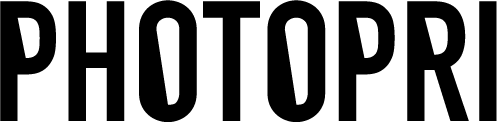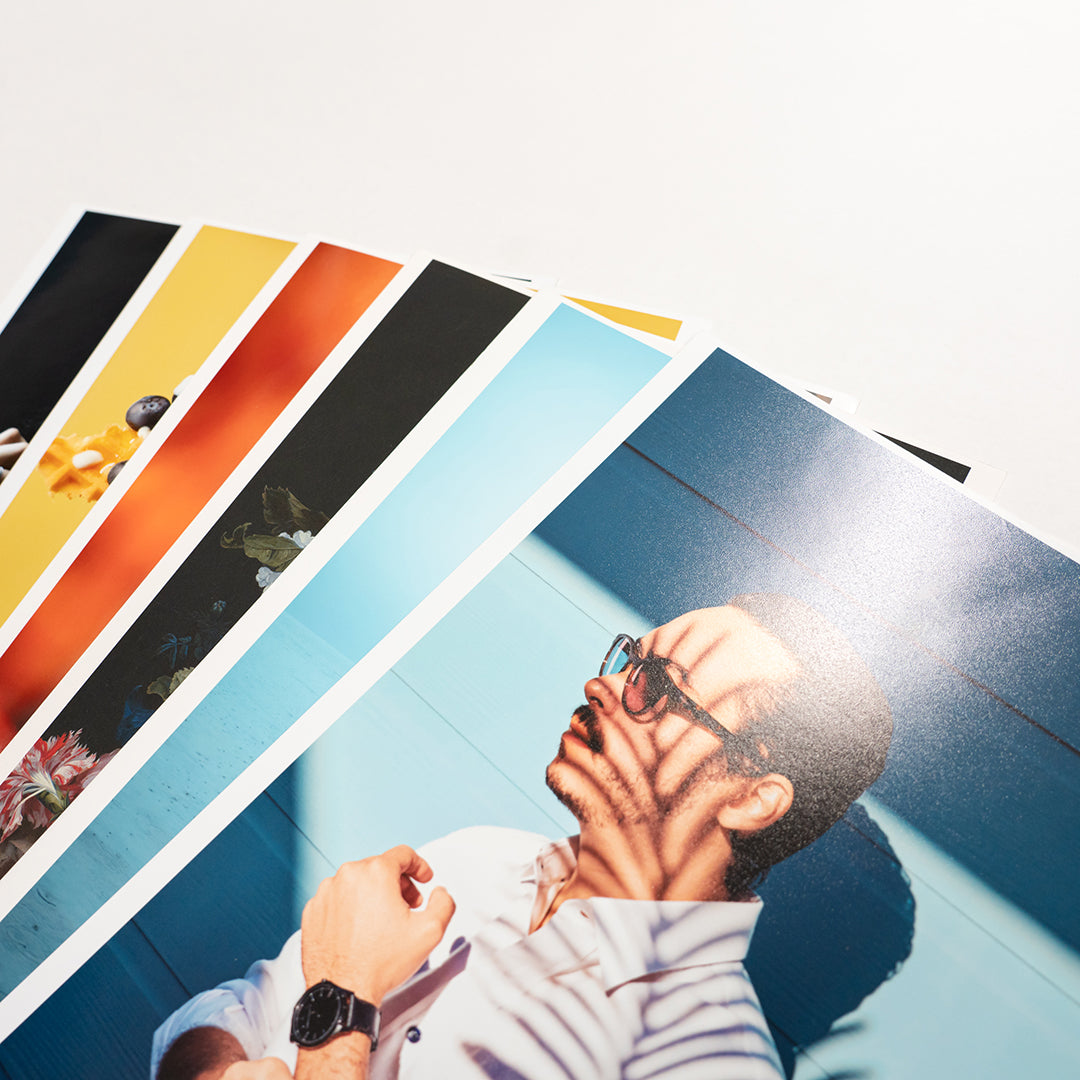iPhoneの写真でも高画質プリントは可能!必要な解像度(ppi)とRAW撮影・編集のコツ
目次
この記事について

PHOTOPRI(フォトプリ)
プロ品質の写真プリントサービス
「PHOTOPRI(フォトプリ)」は、写真展クオリティのプリントを提供する専門店です。一枚一枚の色を丁寧に調整し、30種類以上の用紙から最適なものを提案。あなたの作品が持つ魅力を最大限に引き出すお手伝いをします。大切な作品を、最高の形で残しませんか?
iPhoneの写真でも高画質プリントは可能!必要な解像度(ppi)とRAW撮影・編集のコツ
「iPhoneで撮ったこの写真、すごく気に入ってるから大きくプリントして飾りたいな」
「でも、スマホの写真って、引き伸ばすと画質が荒くなっちゃうんじゃない?」
そう考えて、せっかくの傑作をスマートフォンの中に眠らせてしまっていませんか? 最新のiPhoneは、プロも驚くほどの高性能なカメラを搭載しており、正しい知識と方法さえ知っていれば、写真展に飾れるレベルの高品質なプリントを創り出すことが可能です。
この記事では、アートプリントの専門家である私たちが、多くの人が誤解しがちなiPhone写真の「解像度」の真実から、プリント品質を劇的に向上させる撮影・編集のコツ、そして最終的な仕上がりを決定づけるプリントサービス選びまで、あなたの疑問をすべて解消します。

あなたのiPhoneの中にある一枚が、美しいアート作品に生まれ変わります。
iPhone写真の解像度は本当に低い?「ppi」と「ピクセル」の真実
まず、最大の疑問である「解像度」について解説します。よく「プリントには300ppi必要」と聞きますが、これはどういう意味でしょうか?
- ピクセル (pixel): 写真を構成する「点」の数です。写真データの絶対的な大きさを示します。(例: 4032 × 3024 ピクセル)
-
解像度 (ppi): 「ppi=pixels per inchの略」で、1インチあたりにどれだけのピクセルが入るかという「密度」のことです。
※似た用語として、dpi(=dots per inchの略)がありますが、こちらは主に印刷時の解像度を指す単位として使われています。デジタル画像そのものの解像度を指す場合は「ppi」という呼び方が適切です。
つまり、大切なのは「プリントしたいサイズに対して、十分なピクセル数があるか?」ということ。iPhoneの写真は、決して解像度が低いわけではありません。例えば、iPhone 15のメインカメラ(24MP設定)で撮影した写真は約5712 × 4284ピクセル。これは、高画質の目安である300ppiでプリントしても、A3サイズ(297 × 420mm)以上の大きさに対応できる計算になります。
プリントサイズに必要なピクセル数の目安 (300ppiの場合)
ご自身の写真のピクセル数と見比べてみてください。「写真」アプリで画像を表示し、上にスワイプすると詳細情報で確認できます。
| プリントサイズ | 寸法 (mm) | 必要なピクセル数の目安 |
|---|---|---|
| L判 | 89 × 127 mm | 約1051 × 1500 ピクセル |
| A4 | 210 × 297 mm | 約2480 × 3508 ピクセル |
| A3 | 297 × 420 mm | 約3508 × 4961 ピクセル |
| A2 | 420 × 594 mm | 約4961 × 7016 ピクセル |
プリント品質を最大化!iPhoneでの高画質撮影&編集5つのコツ
iPhoneのポテンシャルを最大限に引き出すための、簡単なコツをご紹介します。
1. カメラ設定で「ProRAW」を有効に (iPhone Proユーザー向け)
iOS 14.3 以降を搭載したiPhone 12 Pro以降のProモデルをお持ちなら、ぜひ「Apple ProRAW」での撮影を試してみてください。RAWデータとは、JPEGのように圧縮されていない「生」の画像情報のこと。光や色の情報が非常に豊富なため、後からの編集で画質の劣化を最小限に抑えながら、明るさや色味を大胆に調整できます。
設定方法: 「設定」>「カメラ」>「フォーマット」と進み、「Apple ProRAW」または「ProRAWと解像度コントロール」をオンにします。
2. スマホで完結!おすすめ編集アプリと書き出し設定
撮影した写真は、スマホアプリでさらに魅力を引き出しましょう。「Adobe Lightroomモバイル版」や「VSCO」などが人気です。重要なのは、編集後の「書き出し設定」。
画質が劣化しないよう、必ず「最高画質」「ファイル形式: JPEG、画質100%」または可能であれば「TIFF」形式で書き出してください。
3. デジタルズームは使わない
ズームしたい気持ちをぐっとこらえ、自分が動いて被写体に近づきましょう。デジタルズームは、画像の一部を無理やり引き伸ばしているだけなので、画質が大幅に劣化してしまいます。
4. ファイル転送は「AirDrop」や「ファイル共有サービス」で
せっかく高画質で撮影・編集しても、転送方法を間違えると台無しに。LINEなどのメッセンジャーアプリで写真を送ると、データが自動で圧縮されてしまいます。PCにデータを送る際は、画質が劣化しない「AirDrop」や、Google Drive、Dropboxなどのファイル共有サービスを使いましょう。
5. プリントサービス選びで、仕上がりは決まる
最後の、そして最も重要なポイントです。どんなに良いデータを用意しても、最終的に出力するプリンターや用紙、そしてサービス提供者の技術が低ければ、作品は輝きません。私たちPHOTOPRIが、なぜiPhoneの写真でもプロ品質に仕上げられるのか。その秘密をご紹介します。
iPhoneの写真がアート作品に。PHOTOPRIが選ばれる3つの理由
理由1: 超高精細プリントがiPhone写真の潜在能力を引き出す
私たちのジークレープリントは、2880×1440dpiという圧倒的な高精細さを誇ります。これにより、iPhoneで撮影された写真が持つ繊細な色の階調やディテールを余すところなく表現。まるで、一眼レフカメラで撮影したかのような深みと立体感を生み出します。
理由2: RGBダイレクトプリントで、iPhoneの画面で見た色を再現
iPhoneで見た写真の色と、プリントされた色が全然違う…という経験はありませんか? それは、多くの印刷サービスが印刷用のCMYKカラーにデータを変換する際に起こる色の変化が原因です。PHOTOPRIは、iPhoneの画面と同じRGBカラーのままダイレクトにプリントするため、あなたが編集した鮮やかな色彩を忠実に再現します。
理由3: 写真の魅力を引き出す、豊富なアート紙
旅先の風景写真なら、鮮やかな光沢紙。大切な人のポートレートなら、しっとりとしたマット紙。アーティスティックな表現をしたいなら、独特の風合いを持つ和紙。あなたのiPhone写真に最適な用紙を選ぶことで、作品はさらに輝きを増します。

どの紙がいいか迷ったら、PHOTOPRIで取り扱う全種類の紙を実際に触って確かめられる「全用紙サンプル」がおすすめです。
まとめ:iPhoneの中の宝物を、本物のアートにしませんか?
もう「スマホの写真だから…」と諦める必要はありません。この記事でご紹介したいくつかのポイントを押さえ、そして作品の価値を理解してくれるプリントサービスを選べば、あなたのiPhone写真は誰もが目を見張るアート作品に生まれ変わります。
- 必要なピクセル数を理解し、高画質設定で撮影する(ProRAWが最適)。
- 編集後の書き出しとファイル転送は、画質を劣化させない方法を選ぶ。
- 最終的な仕上がりを決める、高品質なプリントサービスに託す。
大切な思い出、偶然撮れた奇跡の一枚、日常の中の美しい瞬間。その価値は、プロが使う高価なカメラで撮影された写真と何ら変わりません。私たちPHOTOPRIは、すべての写真に敬意を払い、最高の技術でその輝きを紙の上に定着させます。
まずは一枚、お気に入りの写真で私たちのプリント品質を試してみませんか?きっと、あなたのiPhone写真が持つ、新たな可能性に気づくはずです。
関連キーワード
この記事を書いた人

PHOTOPRI(フォトプリ)
プロ品質の写真プリントサービス
「PHOTOPRI(フォトプリ)」は、写真展クオリティのプリントを提供する専門店です。一枚一枚の色を丁寧に調整し、30種類以上の用紙から最適なものを提案。あなたの作品が持つ魅力を最大限に引き出すお手伝いをします。大切な作品を、最高の形で残しませんか?